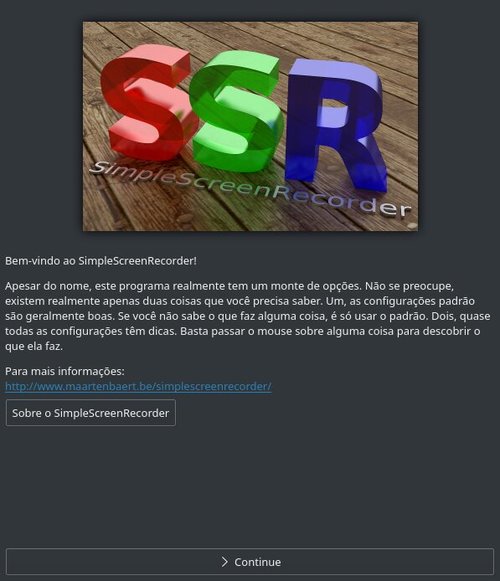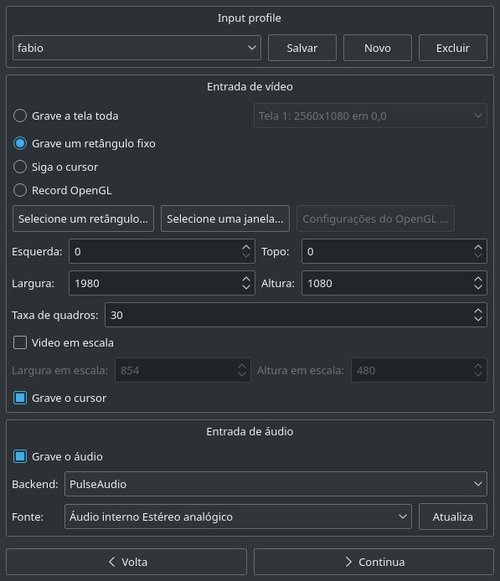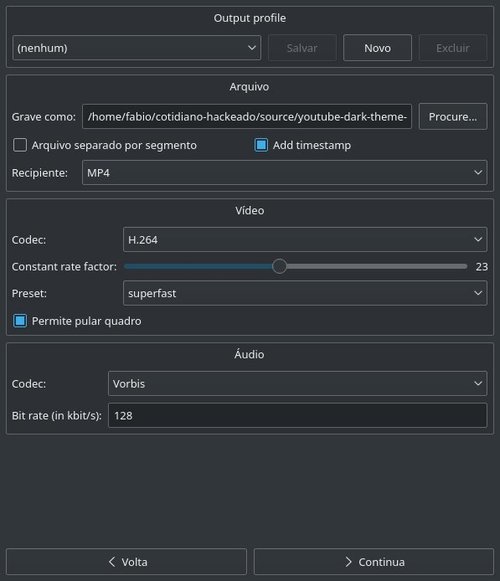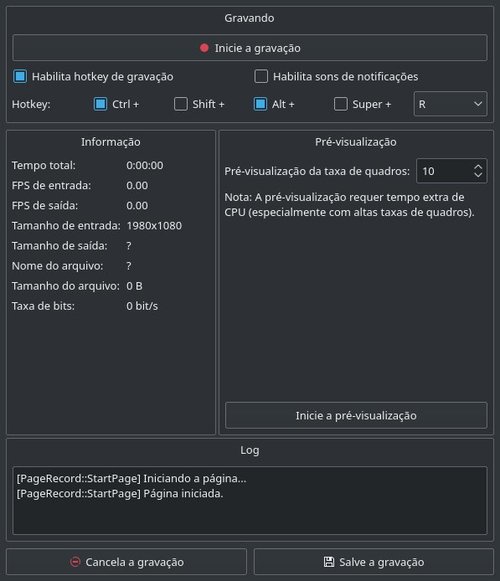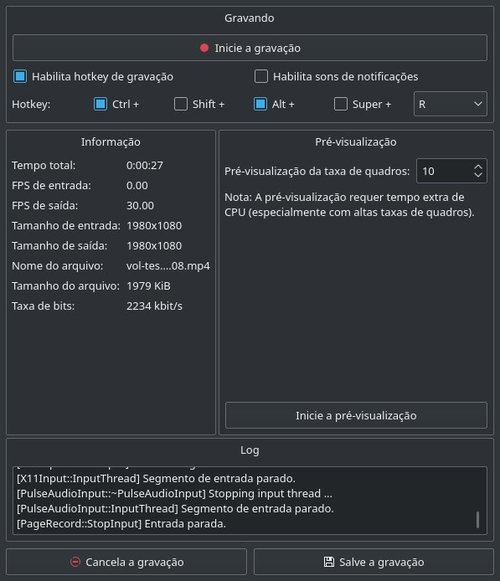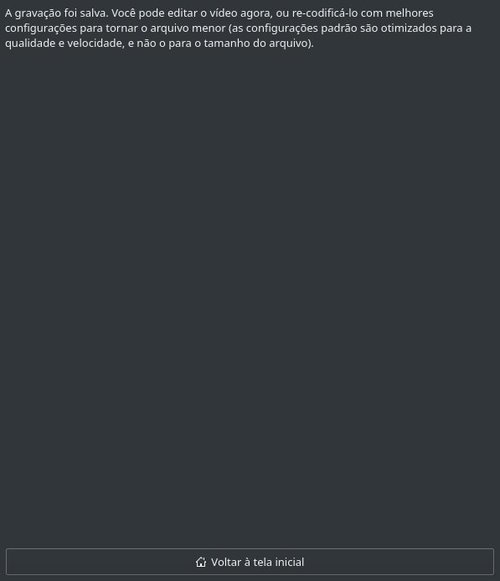SimpleScreenRecorder - Gravar Vídeos do seu Desktop
Neste artigo apresento o SimpleScreenRecorder, que de simples só tem a interface. No final das contas, é uma poderosa ferramenta de gravação em vídeo do teu desktop.
[ Hits: 6.295 ]
Por: Fábio Berbert de Paula em 14/05/2020 | Blog: https://fabio.automatizando.dev
Introdução
Para instalar em Debian, Ubuntu e derivados:
sudo apt install simplescreenrecorder
Para executá-lo:
simplescreenrecorder Clique em "Continue". Na primeira tela clique em "Novo" para criar um novo perfil, dê um nome qualquer e siga preenchendo as opções da tela.
Entrada de vídeo
Em "Entrada de vídeo" é possível escolher qual monitor irá gravar (caso use mais de 1) ou se gravará todos ao mesmo tempo.À esquerda é possível escolher entre:
- Grave a tela toda
- Grave um retângulo fixo
- Siga o cursor
- Record OpenGL
As duas primeiras opções são auto-explicativas, as duas últimas não testei e não faço ideia de como funcionam... :)
Mais abaixo é possível ativar a opção "Vídeo em escala". Isso significa que você pode redimensionar o vídeo gravado. Por exemplo, se tua tela tiver 1980x1080 pixels de dimensão, você pode ativar o vídeo em escala e configurá-lo para sair em 800x600 ou a escala de sua preferência.
Entrada de áudio
Mais abaixo você encontrará as opções de "Entrada de áudio". É possível habilitar/desabilitar a gravação de áudio, assim como escolher o backend e a fonte de entrada.IMPORTANTE: um problema que enfrentei e que demorei a descobrir... mudei a taxa de quadros de 30 para 60 nas opções de vídeo, isso estava gerando uma falta de sincronia entre o vídeo e o áudio. Então fica a dica, se teu áudio perder a sincronia com o vídeo, verifique a taxa de quadros, voltei para 30 e o problema foi resolvido. O mesmo problema ocorreu em outros gravadores de tela.
Clique em "Continua"... Na tela seguinte temos as opções de saída. Aqui também é possível criar perfis de saída, embora seja opcional.
Em "Grave como" é possível escolher o caminho do arquivo de vídeo a ser gravado.
Em "Recipiente" escolha o formato de saída do vídeo.
Em "Vídeo" é possível escolher o codec desejado, assim como outras opções que parecem língua japonesa para mim.
Em "Áudio" é possível escolher o codec de áudio e bit rate.
Clique em "Continua"... Estamos agora na tela de gravação, a última tela do aplicativo. Nesta tela a única coisa que mexi foi em "Habilita hotkey de gravação". Conforme print acima, configurei minha hotkey como Ctrl + Alt + R.
Dessa forma posso minimizar o SimpleScreenRecorder, focalizar na tela que quero gravar e iniciar a gravação do vídeo com a tecla de atalho acima configurada. Note que o botão "Inicie a gravação" mudou para "Pause a gravação" e no canto esquerdo da tela são exibidas informações sobre o vídeo que está sendo gravado.
Para parar a gravação usa-se a mesma tecla de atalho, teremos então o botão "Salve a gravação" no fim da tela. Clique sobre ele e pronto, você gravou um vídeo do seu desktop! Quem tiver interesse em se aventurar pelo código do aplicativo, que foi escrito em C++, ele se encontra no GitHub e é distribuído sob licença GPL:
Até a próxima!
Transforme seu smartphone em uma webcam no Debian, Ubuntu e derivados com Iriun Webcam
Tecnologia a seu favor: 3 motivos para ter um sistema financeiro e ganhar tempo no trabalho
Viva o Linux adere à moda Orkut
Sorteio de camisetas promovido pela GeekWorld
Título: Descobrindo o IP externo da VPN no Linux
Habilitar a aceleração por hardware AMD AMF no OBS
Utilização de Webcams Antigas no Sabayon Linux com Kernel 5.7 - 2020
Como monitorar Câmera IP e/ou USB no Ubuntu utilizando o MontionPlus
FFMPEG para conversão em MP4 - Uso básico
Utilizando a interface V4L2 loopback com ffmpeg e OBS Studio
É uma boa alternativa. Estou criando um artigo relacionado, mas com várias opções para o Slackware. Mas não detalhar muito nas configurações.
___________________________________
Conhecimento não se Leva para o Túmulo.
Patrocínio
Destaques
Artigos
Programa IRPF - Guia de Instalação e Resolução de alguns Problemas
Criando uma Infraestrutura para uma micro Empresa
Criar entrada (menuentry) ISO no Grub
Como gerar qualquer emoji ou símbolo unicode a partir do seu teclado
Dicas
Instalando o Pi-Hole versão v5.18.4 depois do lançamento da versão v6.0
Instalar o VIM 9.1 no Debian 12
Como saber o range de um IP público?
Muitas dificuldades ao instalar distro Linux em Notebook Sony Vaio PCG-6131L (VPCEA24FM)
Tópicos
impressora de rede via dominio - gpo (2)
Habilitar a opção de autocadastro no Ocomon 6.0.2 (2)
Erro ao instalar o ChatGPT Desktop (8)
Top 10 do mês
-

Xerxes
1° lugar - 81.786 pts -

Fábio Berbert de Paula
2° lugar - 60.209 pts -

Buckminster
3° lugar - 23.674 pts -

Mauricio Ferrari
4° lugar - 19.836 pts -

Alberto Federman Neto.
5° lugar - 18.068 pts -

Daniel Lara Souza
6° lugar - 16.069 pts -

Diego Mendes Rodrigues
7° lugar - 15.714 pts -

edps
8° lugar - 15.719 pts -

Alessandro de Oliveira Faria (A.K.A. CABELO)
9° lugar - 15.221 pts -

Andre (pinduvoz)
10° lugar - 13.221 pts